2.4.32.6 Configuración en Centros de Trabajo
2.4.32.6.1 Configuración en nueva pestaña “AEAT”
En el módulo de “Centros de Trabajo” se habilita una nueva pestaña “AEAT” donde se define la configuración que tiene la empresa en relación con la AEAT.
En este aspecto, esta configuración se realizará en Kriter Compliance, ya que será donde se indicará para cada Centro de Trabajo en que sistema está configurado (VeriFactu, SII, TickeBai,…).
Es importante comentar que Kriter Compliance gestionará la configuración, pero guardará la información en la base de datos del ERP, por lo que también estará disponible.
En el módulo de Centros, aparecerá esta nueva pestaña AEAT. Que mostrará la configuración de cada centro de trabajo y la relación con su Obligado Tributario:
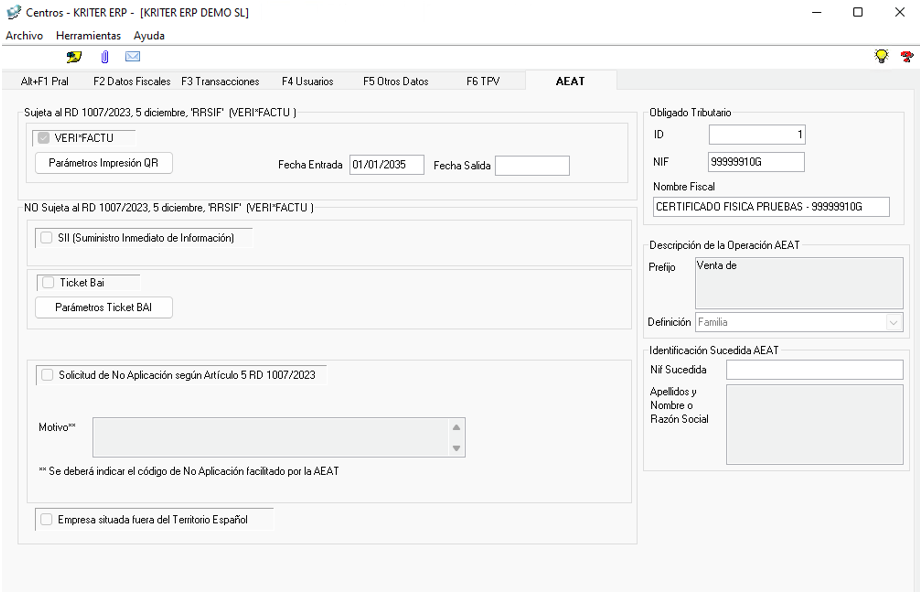
Nota: Es importante verificar que cada centro de cada Centro de Trabajo tenga una opción tributaria marcada de funcionamiento y un Obligado Tributario asociado. Si no hubiese ninguna configuración seleccionada, no se podrá emitir ninguna factura.
Los distintos centros de trabajo de una misma Base de Datos ERP pueden ir vinculados a distintos Obligados Tributarios. Cualquier cambio en este aspecto, se tiene que realizar en Kriter Compliance.
A pesar de que la mayoría de configuración se gestiona desde Kriter Compliance, en esta pantalla y, para cada centro de trabajo, se deberá realizar algunas configuraciones desde el mismo ERP:
- Descripción de la operación: igual que en el SII (Suministro Inmediato de Información de la AEAT), se deberá configurar una descripción automática para las operaciones de venta (será posible modificarlo en el albarán de venta de la misma forma que si se está en el SII, pero siempre antes de emitir la factura).
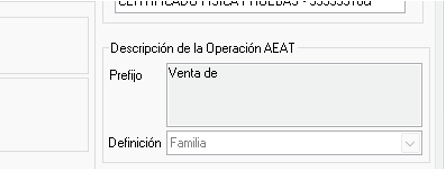
- Parámetros QR: en esta pantalla se configurará los parámetros necesarios para el funcionamiento del código QR en la impresión de facturas cliente. En este caso se debe configurar:
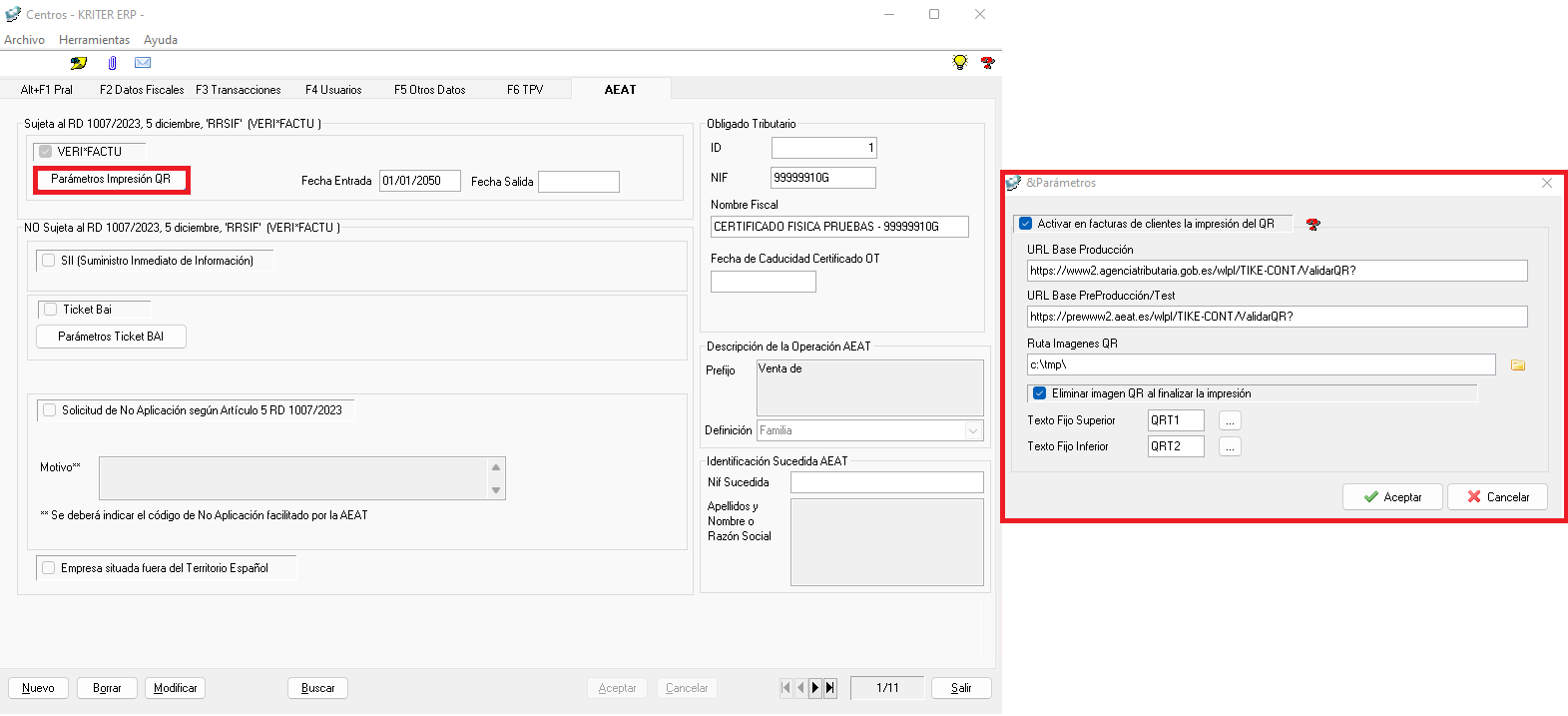
1. URL Base: configuración de la URL asociada a la AEAT donde se comprueba la validez de la factura. La configuración URL será:
URL Base Producción: https://www2.aeat.es/wlpl/TIKE-CONT/ValidarQR?
URL Base PreProducción/Test: https://prewww2.aeat.es/wlpl/TIKE-CONT/ValidarQR?
Los formularios se configurarán para que vayan a buscar la URL correspondiente en cada caso.
2. Ruta Imágenes QR: es una ruta temporal donde se grabará el QR para insertarlo en la factura Veri*Factu. Por defecto debemos informar c:\tmp\ , aunque se puede configurar otra carpeta si se desea.
3. Eliminar imagen QR al finalizar impresión: tenemos la opción de marcar que los QR se eliminen y de esta forma no ocupar espacio innecesario en el sistema. Si queremos que se eliminen al acabar la impresión, se deberá marcar esta opción.
4. Textos Fijos: según la normativa RRSIF se requiere un texto encima y debajo del QR de la factura. En este aspecto se deben crear los textos fijos correspondientes y asociarlos en esta configuración. Las opciones son:
4.1 Texto Fijo Superior: solo existe la opción de “QR Tributario”, por lo que se debe crear dicho texto fijo y asociarlo.
4.2 Texto Fijo Inferior: aquí existen 2 opciones y la empresa debe seleccionar conforme su necesidad. Se deberá crear un texto fijo con la frase y asociarla a esta configuración. Las opciones son:
Opción 1: Factura verificable en la sede electrónica de la AEAT
Opción 2: VERI*FACTU
2.4.32.6.2 Revisión información fiscal en Centros de Trabajo (pestaña F2) para Formularios
En la pestaña “F2 Datos Fiscales” se alimentará la información fiscal correcta de la empresa (Nombre Fiscal, NIF, Dirección, etc…) que es la que se utilizará para la impresión de formularios.
Los formularios de impresión de facturas deberán recoger la información fiscal del OT que se recoge de esta pestaña:
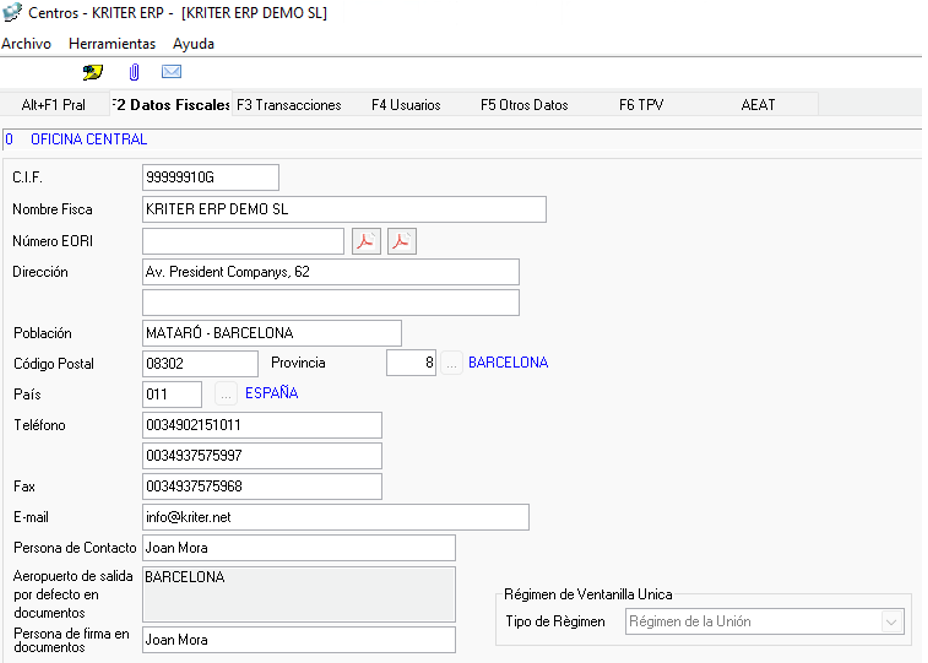
 Kriter Help
Kriter Help